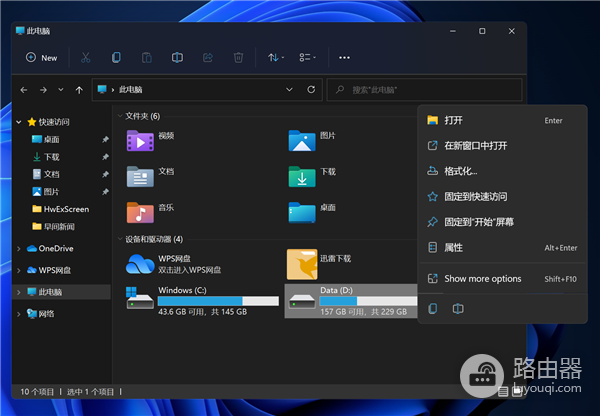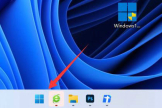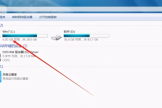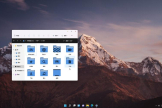win11更新后的c盘垃圾清理方法
win11更新后的c盘垃圾清理方法介绍给大家,看到很多小伙伴都在找这个内容,找了很久也没找到准确的解析,为了帮助大家解决这样的困扰,下面路由器小编就整理了一些内容分享给大家,希望对大家有所帮助,快来看一看吧!
系统自带的“磁盘清理工具”来清理C盘的垃圾文件。要使用这个工具,只需右键点击C盘,选择“属性”,然后选择“磁盘清理”。在弹出的窗口中,勾选要清理的项目,例如“临时文件”、“下载文件”以及“回收站”等。点击“确定”后,系统将会自动清理这些文件,释放C盘的存储空间。
通过卸载不常用的应用程序来清理C盘。Win11提供了一个方便的面板来管理已安装的应用程序。
只需点击“开始”菜单,然后选择“设置”,接着点击“应用”选项。在“应用与功能”页面中,我们可以找到已安装的应用程序列表。从中选择不再需要的应用程序,点击“卸载”按钮进行卸载,这样就可以清理C盘上这些应用程序所占用的空间。
此外,删除一些临时文件和缓存文件来释放C盘的空间。
可以使用Win11系统自带的“运行”功能来执行这些操作。按下“Win + R”键组合,然后输入“%temp%”来打开临时文件夹。在这个文件夹中,可以删除一些不再需要的临时文件。同样地,我们还可以通过输入“temp”、“prefetch”、“recent”等关键词来找到并删除其他可能占用存储空间的文件夹。
最后,我们还可以使用第三方的磁盘清理工具来更深层次地清理C盘垃圾。
这些工具通常提供更多的选项和功能,帮助用户找到并删除更多的垃圾文件。例如,CCleaner和Advanced SystemCare等工具是备受推崇的选择。用户只需下载并安装这些工具,然后按照提示进行操作,即可清理C盘并释放更多的存储空间。